Без значение колко сериозни са твоите проекти, забавлението не трябва никога да остава на заден план. Adobe After Effects е изпълнено с малки изненади, които могат да разнообразят ежедневието на един дизайнер. Тези така наречени Easter Eggs и скрити настройки не само че са забавни, но също така могат да помогнат при справянето с технически предизвикателства. Нека потопим дълбоко в вълнуващия свят на Easter Eggs и как можеш да ги използваш за своя работен поток.
Най-важни заключения
- Има различни Easter Eggs в After Effects, които можеш да откриеш и някои от тях са функционални.
- Чрез скритите настройки можеш да облекчиш или напълно премахнеш проблемите с рендериране.
- Някои Easter Eggs предлагат развлекателни елементи и могат да улеснят работния ти ден или просто да го направят по-интересен.
Стъпки за откритие на Easter Eggs
1. Открий кредитите на разработчиците
Първият страхотен трик е да намериш кредитите на разработчиците. Можеш да откриеш тях, като кликнеш върху „Помощ“ в горното меню и след това на „За After Effects“, докато държиш клавиша Alt.
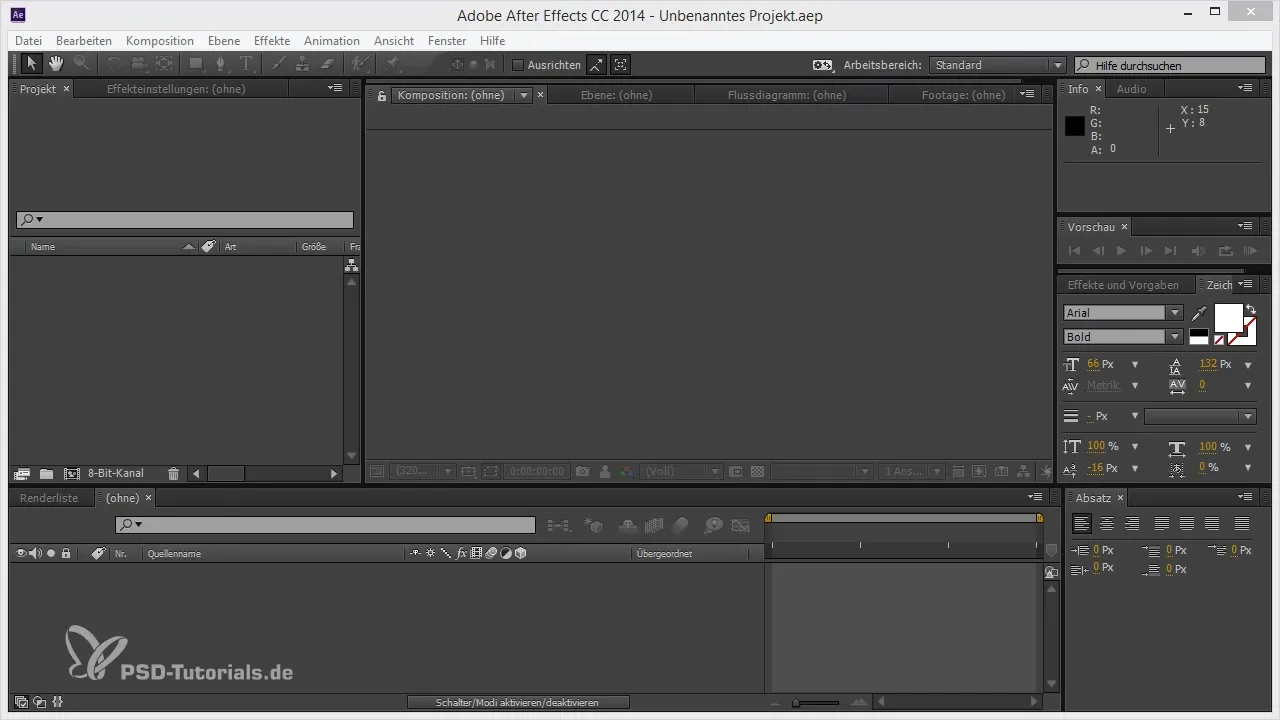
2. Изненадай колегите си със звук при рендериране
Друг забавен аспект на After Effects е звукът от рендериране. При определени грешки при рендериране, програмата произвежда специфичен звук, който може да бъде изненадващ за много хора. Можеш да активираш този звук, като натиснеш клавиша Shift и кликнеш върху думата „Настройки на ефектите“ в настройките на ефектите.
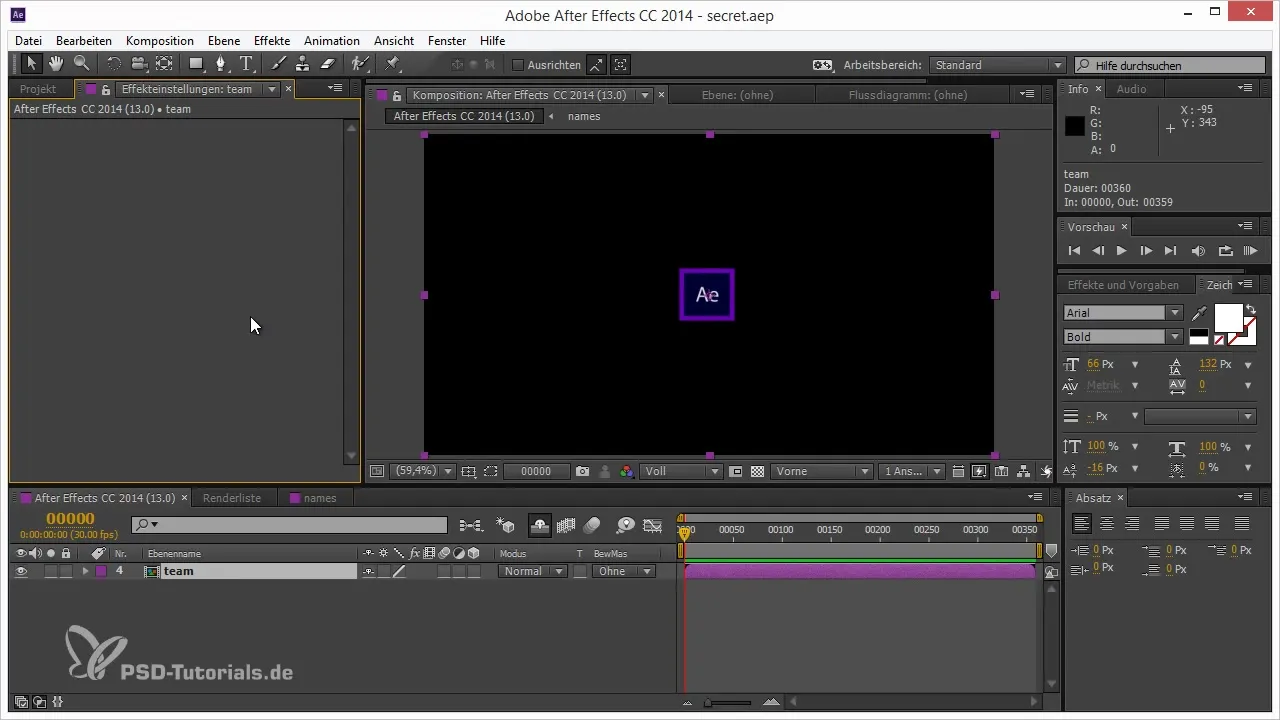
3. Извикай скрити настройки
За да намериш скритите настройки на After Effects, отиди на „Редактиране“ и след това на „Настройки“. Държи клавиша Shift натиснат. Тези стъпки ще открият допълнителна категория с полезни опции за отстраняване на проблеми, които не са видими в нормалната изглед.
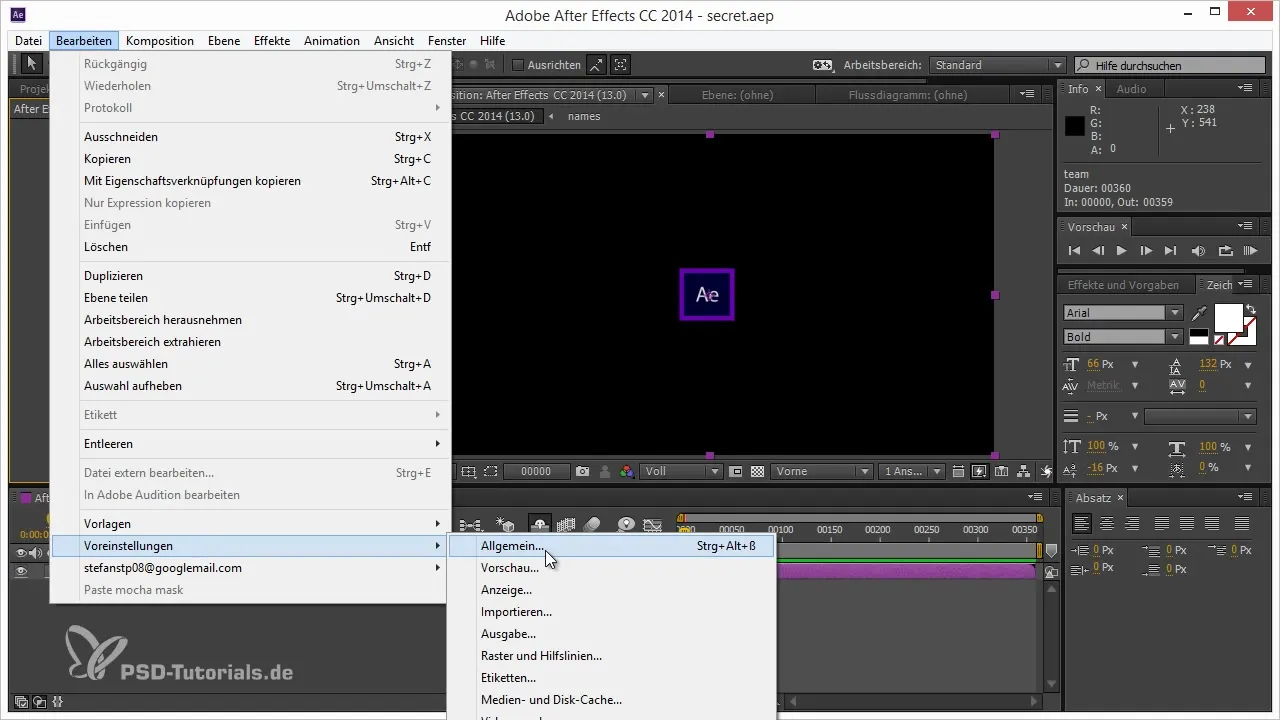
4. Изчисти кеша за по-добра производителност
Понякога компютърът ти може да бъде забавен заради пренаситен кеш в After Effects. За да го поправиш, можеш да активираш опцията да изчистиш кеша периодично по време на рендериране. Това ще спомогне за намаляване на проблемите с паметта. Внимавай обаче, тъй като времето за рендериране може да се удължи.
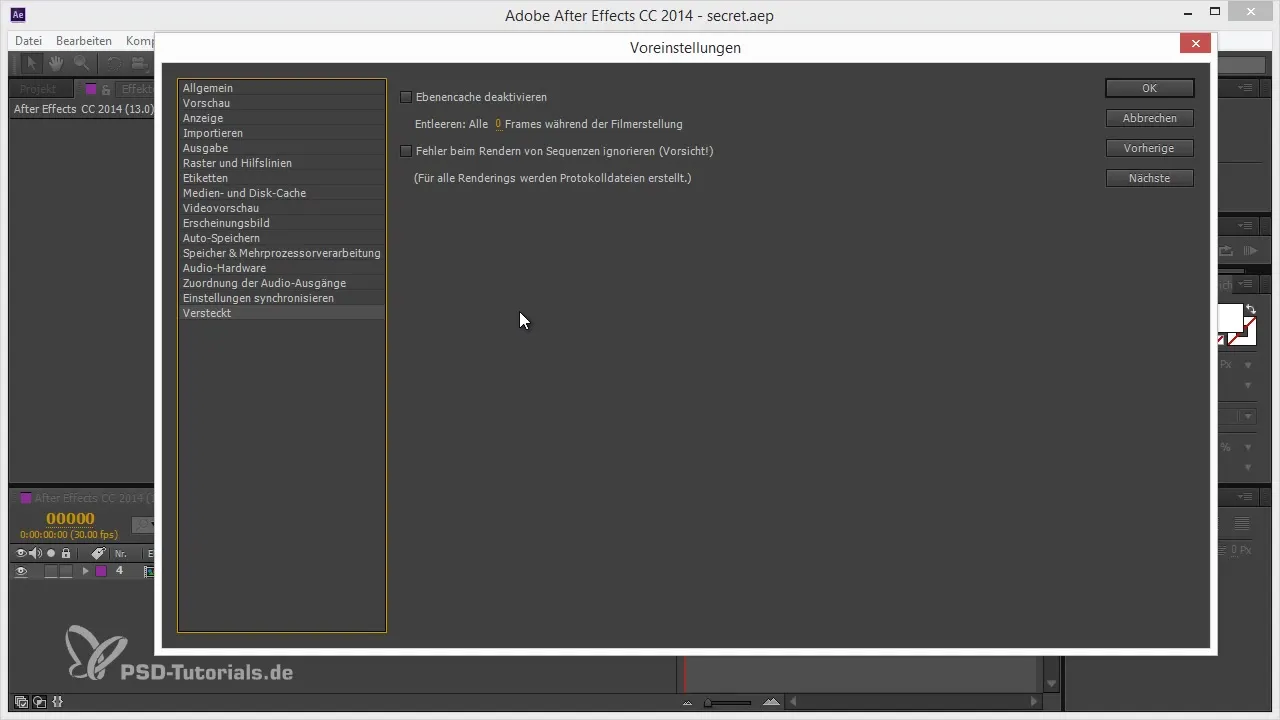
5. Пренебрегвай грешките при рендериране
Понякога After Effects издава грешки по време на рендериране. Настройката „Игнорирай грешките при рендериране на последователности“ можеш да активираш, за да продължиш да рендерираш, дори когато се появи грешка при последния кадър. Но внимавай, защото в този случай можеш да загубиш кадри, без да забележиш.
6. Забавлявай се с грешки в текста
Едно забавно малко Easter Egg можеш да намериш, когато в графиката покажеш негативния график, натискайки клавиша Tab. След това напиши „PLAT“. По този начин ще се символизира екипът на разработчиците – забавен намек, който определено ще донесе усмивки в екипа ти.
7. Боб Рос и Roto Brush
Ако преименуваш Roto Brush в After Effects на "hairbrush", ще попаднеш на специален уебсайт, посветен на Боб Рос. Това не е само лесно намигване от разработчиците, но и приятна забава за креативната общност.
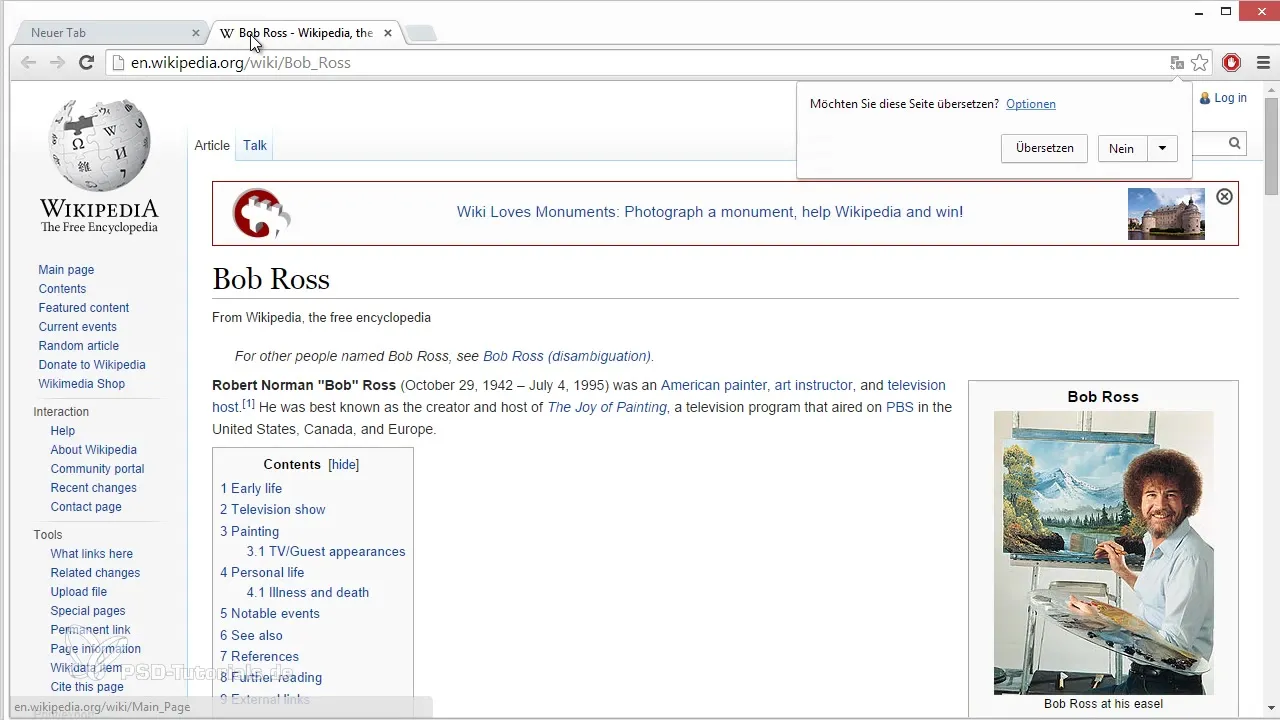
8. Активирай нинджа сили
Друго гизмо те чакат, когато нарисуваш линия с Roto Brush и чуеш звуци, напомнящи на нинджа. Тази специална мисия на After Effects внася малко действие в работата ти и може също така да предизвика смях между колегите.
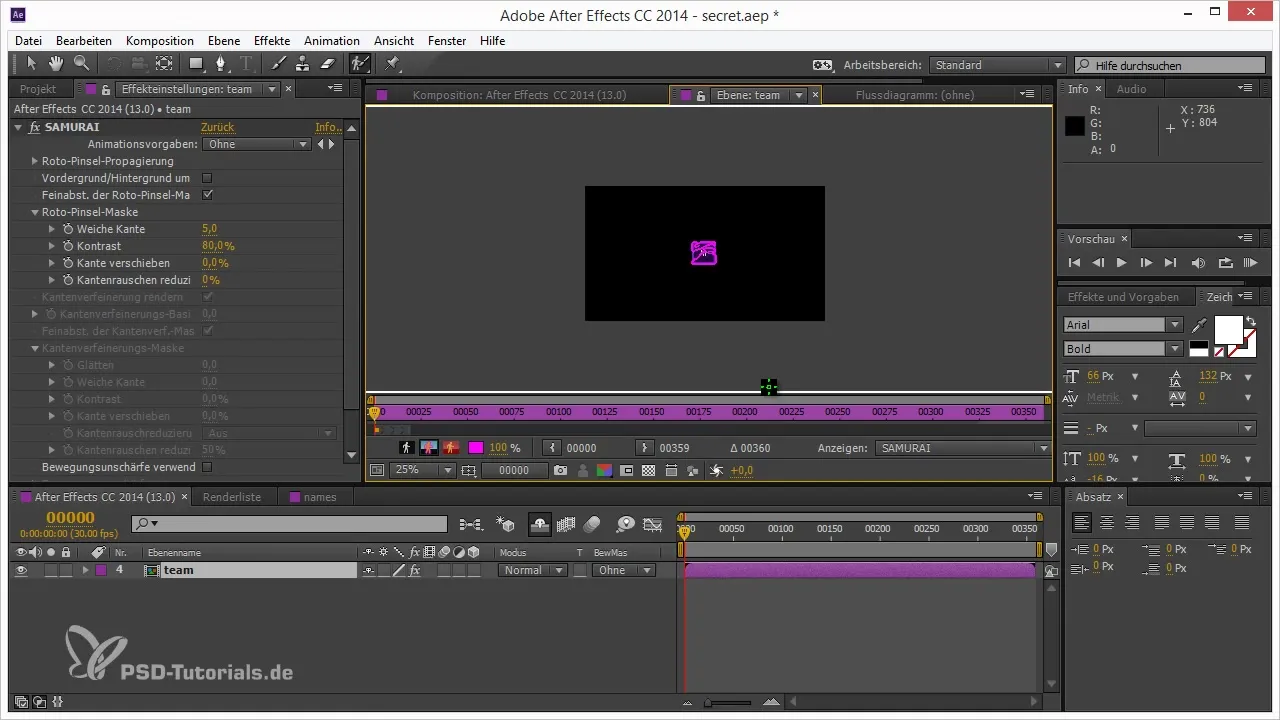
Резюме – Съвети и трикове за работния поток в After Effects: Eastereggs и скрити настройки
Малките изненади в After Effects не само че могат да направят работния ти ден по-забавен, но и да помогнат при проблеми с рендериране. С правилно прилаганите Easter Eggs и скритите настройки оптимизираш работния си поток и внасяш малко забавление в работата.
Често задавани въпроси
Как да намеря кредитите на разработчиците в After Effects?Като натиснеш клавиша Alt, докато кликнеш на „Помощ“ и след това на „За After Effects“, получаваш достъп до кредитите.
Какво прави звукът при рендериране в After Effects?Звукът при рендериране се появява при определени грешки и изненадва много потребители.
Как да извикам скритите настройки?Дръж Shift натиснат, когато отвориш настройките, за да откриеш допълнителни опции.
Може ли изчистването на кеша да удължи времето за рендериране?Да, изчистването на кеша по време на рендериране може да удължи времето, но може да помогне за решаване на проблеми с паметта.
Какво ще се случи, ако активирам „Игнориране на грешки при рендериране на последователности“?After Effects ще продължи рендерирането в този случай, дори и когато се появи грешка на последния кадър, но можеш да загубиш кадри.


